请注意::本文仅为方便您阅读而提供。本文由翻译软件自动翻译,可能未经校对。本文的英文版应被视为官方版本,您可在此找到最新信息。您可以在此处访问。
管理社交直接消息
上次更新时间: 2025年9月12日
连接社交账户后,您可以在社交工具中查看和回复 Instagram 的直接消息 (DM)。此功能目前仅适用于 Instagram。
开始之前
- 要从 HubSpot 管理社交直接消息,必须打开 Instagram 设置中的 "允许访问消息"选项。
- 如果您有任何已连接的账户,您必须断开并重新连接这些账户才能授权此功能。
- 在将 Instagram 帐户连接或重新连接到 HubSpot 时,只会检索最近7 天的直接消息。
- 在HubSpot中查看Instagram直接消息时,每个线程会显示最近的200条消息。完整的线程可直接在 Instagram 上查看。
管理你的 Instagram 直接消息
- 在 HubSpot 帐户中,导航到营销 > 社交。
- 在顶部,单击 "回复 "选项卡。
- 在左侧面板中,点击展开 "所有活动"部分。然后,选择直接消息。
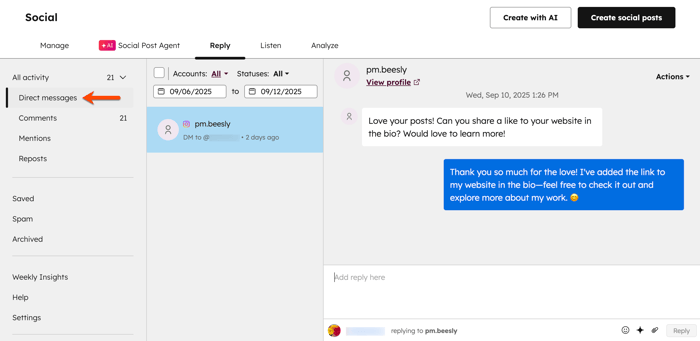
- 在顶部,您可以使用以下方式过滤您的 DM:
-
- 账户: 根据连接的 Instagram账户 过滤 DM。
- 状态:按状态过滤 DM。可以按已读、未读、已回复、已保存 和 已存档进行过滤。
- 日期范围:按日期范围过滤 DM。这取决于最后一条信息的发送日期。
- 在左侧面板中,查看 Instagram DM 列表。DM 会根据收到信息的时间排序,从最近收到的信息开始。信息预览包括以下详细信息:
- 开始对话的 Instagram 用户的姓名。
- DM 发送到的账户。
- 线程中最后收到的信息的时间戳。
- 表示 DM 来自哪个社交网络的图标。
- 要查看和回复信息,请单击左侧面板中的DM。
- 要查看 Instagram 用户,请在顶部单击 "查看个人资料"。
- 要回复信息,请在底部输入回复内容并点击回复。
- 在右上角,单击操作并从以下选项中进行选择:
- 指定 CRM 联系人: 关联 现有联系人或从 Instagram DM 创建新联系人。了解有关从社交互动中关联和创建联系人的更多信息。
- 保存:将 DM 标记为已保存。DM 将显示在已保存文件夹中。
-
-
- 存档: 存档 DM。DM 将不再出现在您的收件箱中,但仍可在归档文件夹中找到。
-
-
-
- 移动到垃圾邮件:将任何可疑的 DM 标记为垃圾邮件。用户可以在垃圾邮件文件夹中查看所有标记的评论。
-
-
-
- 标记为未读:将 DM 标记为未读。
-

Social
你的反馈对我们至关重要,谢谢。
此表单仅供记载反馈。了解如何获取 HubSpot 帮助。